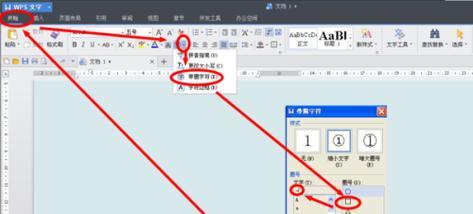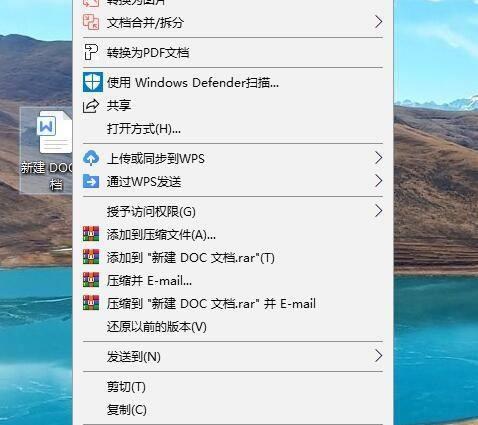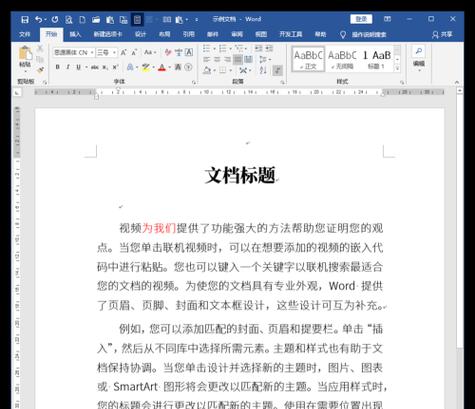在现代计算机操作中,时而需要对一些重要的图标或者文字信息进行视觉上的强调。实现这一功能的方法有很多,其中创建带有红框的图标和文字是一种有效的方式。如果你正在寻求如何在电脑上创建这样的效果,本文将为你提供一系列详细的步骤和技巧,帮助你轻松完成这一任务。
准备工作
在开始之前,确保你已经熟悉了基本的电脑操作,以及你所使用的软件或文档编辑器的基础知识。一般来说,带有红框的图标和文字多用于演示文稿、网页设计、文档编辑等场景。根据你的需求,以下一些工具可能会用到:
MicrosoftPowerPoint、Word或Excel等办公软件
AdobePhotoshop或Illustrator等专业图像处理软件
可用在线工具或HTML/CSS代码进行网页设计
操作步骤
使用办公软件创建红框
PowerPoint和Word中
1.打开MicrosoftPowerPoint或Word文档。
2.选择你想要添加红框的图标或文字。
3.转到“插入”标签下,选择“形状”(PowerPoint)或“绘制形状”(Word)。
4.选择矩形形状并拖放到图标或文字周围。
5.点击形状,然后在工具栏中找到边框颜色选项,选择红色。
6.调整线条粗细以达到你想要的视觉效果。
7.如需对红框进行调整,选中形状后,利用形状工具调整大小和位置直至满意。
Excel中
1.打开MicrosoftExcel工作表。
2.输入你想要添加红框的文字或选择对应的单元格。
3.点击选中单元格,然后在边框选项上点击小箭头,选择“边框”。
4.在弹出的“边框样式”对话框中,选择“自定义边框”。
5.在设置界面中选择外边框样式为实线,颜色选择红色,然后点击确定。
6.根据需要,你可以更改线条的宽度。
使用专业图像处理软件
AdobePhotoshop
1.打开AdobePhotoshop并导入或创建所需图像。
2.使用“矩形工具”绘制一个红色边框的矩形。
3.将矩形图层移动到文本或图标图层之上。
4.调整矩形的位置和大小,确保它能够正确地框住你的内容。
5.可以通过增加阴影、调整透明度等方式,使效果更自然。
AdobeIllustrator
1.打开AdobeIllustrator,然后导入或创建所需图形。
2.使用“矩形工具”或者“钢笔工具”绘制红色边框。
3.同样地,把红框放置在你想要突出的图标或文字之上。
4.你可以通过“路径查找器”面板中的一些选项来合并或减去图形、创建复合路径等操作,以达到设计要求。
使用在线工具或编写代码
对于网页设计,你可以使用在线图形编辑工具,如Canva,或者通过HTML/CSS代码来实现带有红框的图标和文字。这里,我们简要介绍后者。
```html
这里是文字说明